Excel DEVSQ-Funktion
Die DEVSQ-Funktion berechnet die Summe der Quadrate der Abweichungen vom Stichprobenmittelwert.
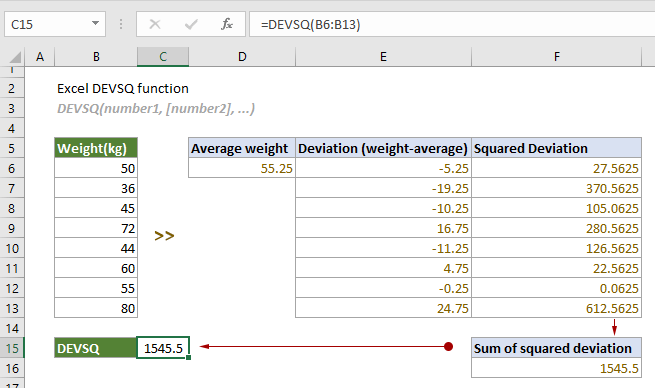
Syntax
DEVSQ(Zahl1, [Zahl2], ...)
Argumente
- Zahl1 (erforderlich): Die erste Zahl oder Referenz, die in der Berechnung verwendet wird;
- Zahl2,... (optional): Die zweite und weitere Zahlen oder Referenzen, die in der Berechnung verwendet werden.
Anmerkungen
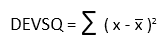
Rückgabewert
Es gibt einen numerischen Wert zurück.
Beispiel
Wie im folgenden Screenshot gezeigt, gibt es eine Liste von Gewichten im Bereich B6:B13. Um die Summe der quadrierten Abweichungen von ihrem Mittelwert zu berechnen, können Sie die DEVSQ-Funktion wie folgt anwenden, um dies zu erledigen.
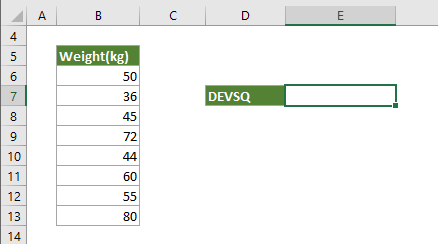
Wählen Sie eine Zelle aus (in diesem Fall E7), kopieren Sie die folgende Formel oder geben Sie sie ein und drücken Sie die Eingabetaste, um das Ergebnis zu erhalten.
=DEVSQ(B6:B13)
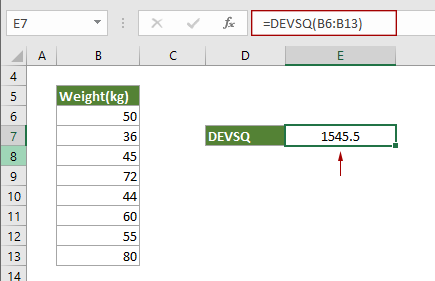
Hinweise: Argumente in der obigen Formel werden als Zellbereich angegeben. Sie können die Formel jedoch wie folgt ändern:
=DEVSQ(50,36,45,72,44,60,55,80)
=DEVSQ({50;36;45;72;44;60;55;80})
=DEVSQ(B6,B7,B8,B9,B10,B11,B12,B13)
=DEVSQ(Gewicht)
Verwandte Funktionen
Excel SUMX2MY2-Funktion
Die SUMX2MY2-Funktion gibt die Summe der Differenz der Quadrate entsprechender Werte in zwei gegebenen Arrays zurück.
Excel SUMX2PY2-Funktion
Die SUMX2PY2-Funktion gibt die Summe der Quadrate entsprechender Werte in zwei gegebenen Arrays zurück.
Die besten Office-Produktivitätstools
Kutools für Excel - Hilft Ihnen, sich von der Masse abzuheben
Kutools für Excel bietet über 300 Funktionen, sodass alles, was Sie benötigen, nur einen Klick entfernt ist...
Office Tab - Aktivieren Sie tabbed Lesen und Bearbeiten in Microsoft Office (inklusive Excel)
- In einer Sekunde zwischen Dutzenden offener Dokumente wechseln!
- Reduziert Hunderte von Mausklicks für Sie jeden Tag, verabschieden Sie sich von der Maushand.
- Steigert Ihre Produktivität um 50 % beim Anzeigen und Bearbeiten mehrerer Dokumente.
- Bringt Effiziente Tabs ins Office (inklusive Excel), genau wie bei Chrome, Edge und Firefox.